Come crittografare facilmente file e cartelle con EFS in Windows 8.1

Sapevi che Windows XP, Windows 7, Windows 8 e8.1 include un servizio di crittografia facile da usare e molto sicuro che ti consente di crittografare file e cartelle con pochi clic? Si chiama Encrypted File Service o EFS. Anni fa ho scritto come utilizzare EFS per crittografare i file utilizzando l'automazione e lo scripting, tuttavia non ho mai spiegato come abilitarlo nel modo più semplice - dall'interfaccia di Windows Explorer.
Tuttavia, prima di esaminare questi passaggi, ecco un breve riepilogo su cosa sia EFS e perché dovresti abilitarlo su file sensibili o privati.
EFS è un servizio di crittografia integrato che èintegrato in Windows sin dai tempi di Windows XP. Una volta che un file è stato crittografato utilizzando EFS, è possibile accedervi solo dall'account di accesso di Windows che ha crittografato il file. Sebbene altri utenti sullo stesso computer possano vedere i tuoi file, non saranno in grado di aprirli, inclusi gli amministratori. Molto utile se desideri mantenere privati determinati file o cartelle e poiché EFS è integrato perfettamente in Windows, non te ne accorgerai nemmeno per la maggior parte del tempo.
Vediamo ora come abilitarlo. Sebbene le schermate ei passaggi seguenti siano tratti da Windows 8, i passaggi sono gli stessi per Windows 7 e Windows XP.
Nota: Simile a BitLocker, Windows EFS è supportato solo con le versioni Pro ed Enterprise di Windows 8.1, Windows 8 e Windows 7. Se non sei sicuro di quale versione di Windows stai utilizzando, avvia semplicemente Winver.exe, che è integrato in tutte le versioni di Windows.
Fare clic con il pulsante destro del mouse sulla cartella o sul file che si desidera crittografare e fare clic su Proprietà.
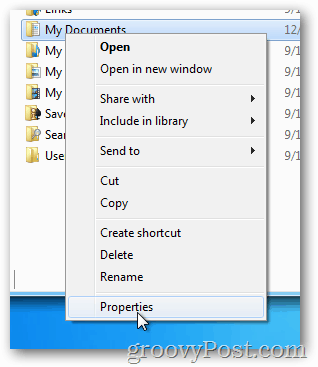
Nella scheda Generale, fare clic su Avanzate.
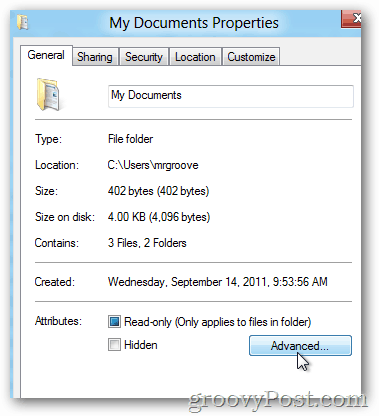
Seleziona la casella Crittografa i contenuti per proteggere i dati e fai clic su OK.
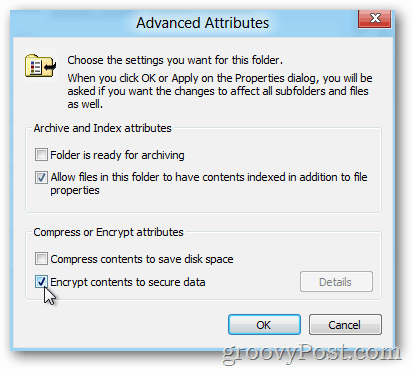
Fare clic su OK
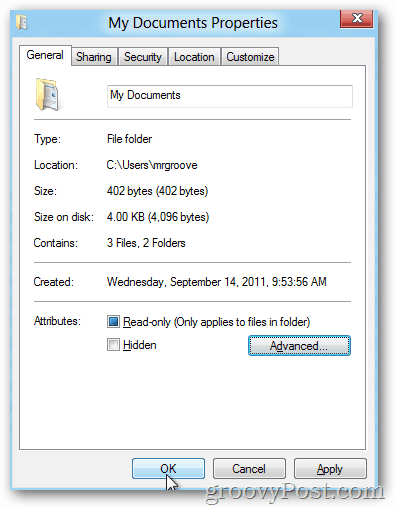
Se stai crittografando una cartella, Windows ti chiederà se desideri crittografare solo la singola cartella o tutte le sottocartelle e i file nella cartella.
Fare clic sul pulsante di opzione che funziona per te e fare clic su OK.
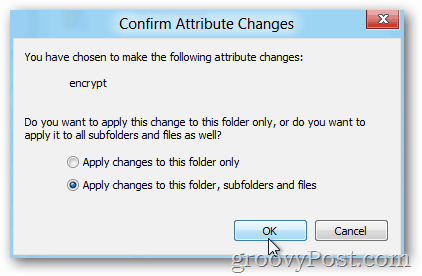
Per impostazione predefinita, dopo aver crittografato un file o una cartella con Windows EFS, diventerà verde come mostrato di seguito.
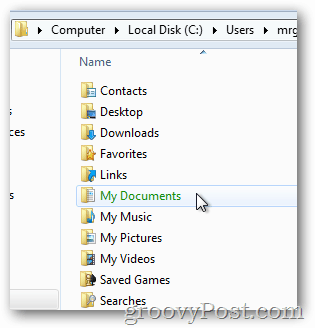
Poiché ho scelto di crittografare tutte le sottocartelle e i file, nota come sono anche crittografati (verde).
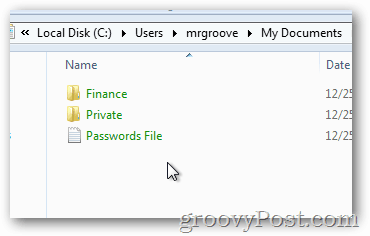
Consiglio anche di utilizzare EFS per crittografare i dati sensibilidati per proteggerti dal furto o dalla vendita del tuo PC. Poiché la chiave di crittografia è associata al tuo account Windows e alla tua password, i tuoi dati saranno al sicuro anche se i dati vengono copiati o se la password viene reimpostata.
Molto semplice e molto facile proprio come avevo promesso. Prima di andare avanti, tuttavia, c'è un'altra cosa da fare prima di iniziare a crittografare l'intero disco rigido con EFS: eseguire il backup del certificato della chiave privata EFS.
Backup del certificato EFS. è un importante passaggio successivo in caso di danneggiamento del disco rigido o in altri scenari in cui si perde il certificato EFS nel sistema. Il backup richiede solo pochi minuti, quindi non saltare questo passaggio successivo.










lascia un commento